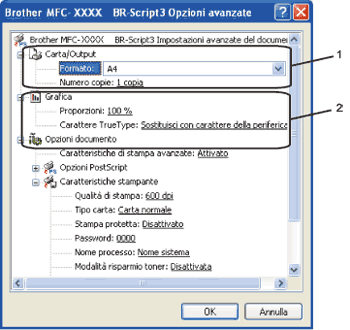Riduci arricciamento carta Se si sceglie questa impostazione, è possibile ridurre l’arricciamento della carta. Se si stampano solo poche pagine, non occorre selezionare questa impostazione. Modificare l’impostazione del driver stampante in Tipo carta selezionando una carta sottile. (Per maggiori informazioni sulla riduzione dello stropicciamento della carta, consultare la sezione Miglioramento della qualità di stampa nella Guida dell’utente. |